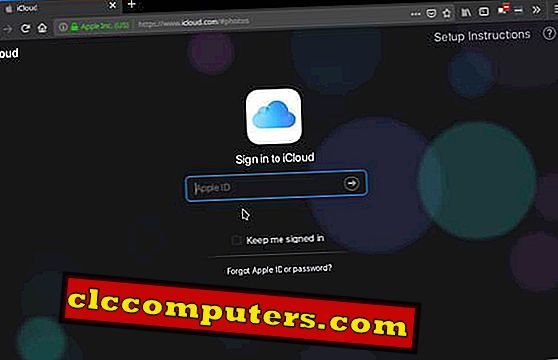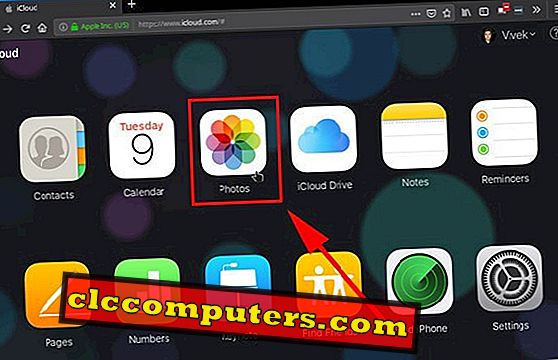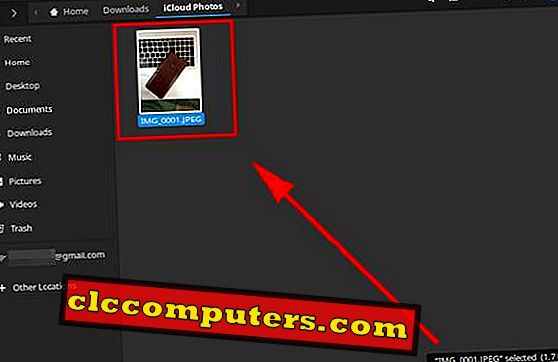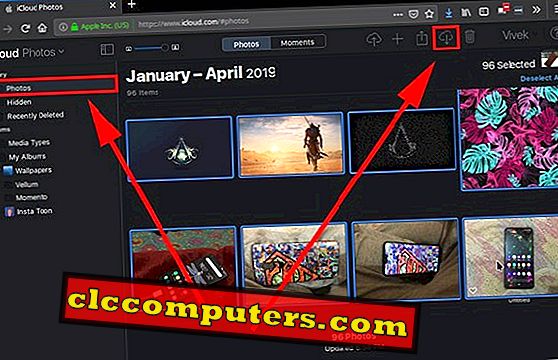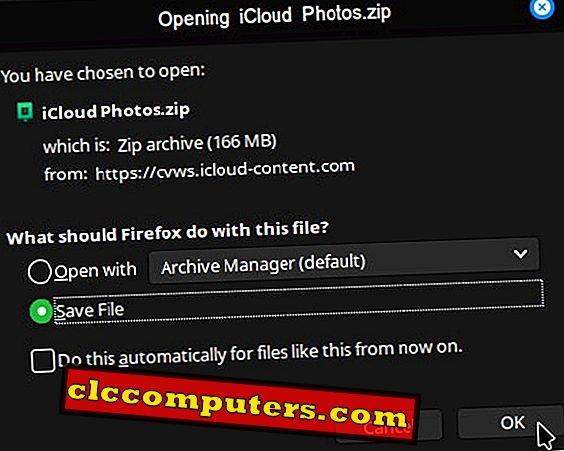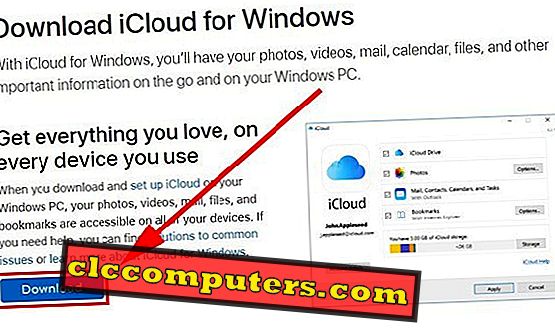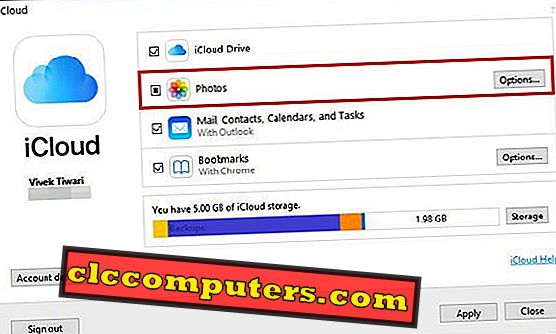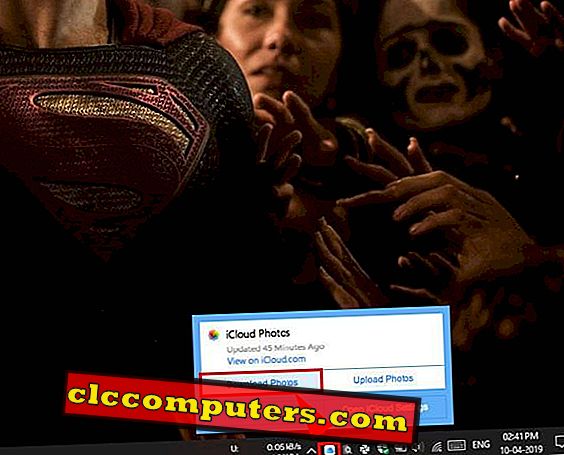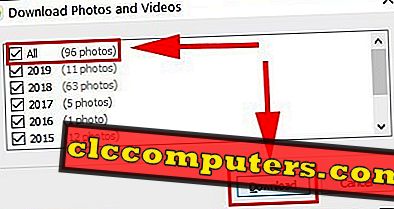иЦлоуд није тако широко коришћен као Гоогле Дриве или Дропбок, али ако сте корисник Аппле-а, нема га. Не зато што вам Аппле не даје избор већ зато што се иЦлоуд интегрише са Аппле производима као што су иМац, иПхоне, иПад, Мацбоокс итд. Докле год сте у “екосистему” можда чак нећете морати да преузимате фотографије фром иЦлоуд.
То је зато што су све ваше иЦлоуд фотографије синхронизоване између свих ваших уређаја ако је опција укључена у поставкама уређаја. Иако иЦлоуд није доступан за Андроид, Цхроме ОС или Линук. Ако планирате да напустите Апплеов екосистем, пожелећете да се ослободите иЦлоуд-а, јер не игра тако добро са другим платформама. То значи да ћете желети да преузмете све фотографије из иЦлоуд-а на други уређај.
Хајде да видимо како да преузмете иЦлоуд фотографије у Виндовс, Мац или Линук са вашег иЦлоуд налога са неколико кликова.
Преузмите појединачне фотографије из услуге иЦлоуд
Преузимање фотографија са иЦлоуда није толико тешко, али није тако лако као што је требало бити. Док год имате налог у иЦлоуд-у, можете се пријавити са иЦлоуд-ом преко веб претраживача и почети да преузимате слике.
- Отворите веб претраживач и идите на иЦлоуд.цом.
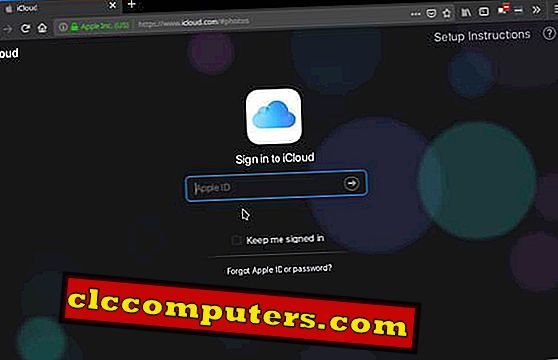
- Пријавите се помоћу Аппле ИД-а.
- Када се пријавите, кликните на икону Фотографије.
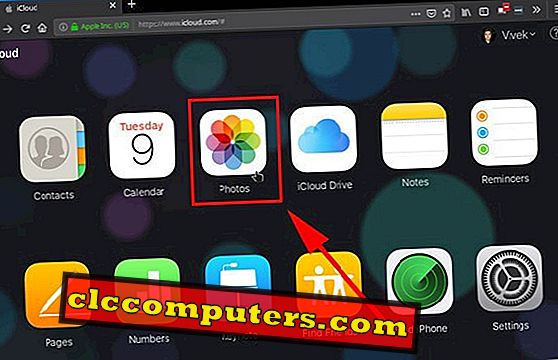
- Кликните на било коју фотографију коју желите да преузмете да бисте је изабрали.
- Такође можете да изаберете више фотографија из иЦлоуд-а тако што ћете притиснути и држати тастер Цтрл док кликате фотографије.

- Такође можете да изаберете више фотографија из иЦлоуд-а тако што ћете притиснути и држати тастер Цтрл док кликате фотографије.
- Када изаберете, кликните на икону за преузимање у горњем десном углу и ваша преузимања би требало да почну.
- Изгледа као облак са стрелицом надоле која излази из дна.
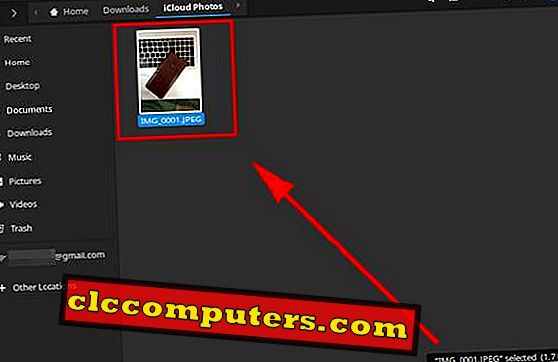
- Изгледа као облак са стрелицом надоле која излази из дна.
После тога, све се ради о претраживачу који користите и подразумеваном начину рада са преузимањима. Обично се преузете датотеке чувају у фолдеру Преузимања корисника. Горе наведени поступак функционише на исти начин са сваким прегледачем на било којој платформи, тако да није важно да ли користите Мац, Виндовс, Линук или чак Цхроме ОС машину или да ли користите Фирефок, Сафари, Цхроме, Едге, Опера или нешто друго.
Неки веб претраживачи могу бити некомпатибилни са иЦлоуд-ом, мада ниједан од популарних претраживача није.
Како да преузмете све иЦлоуд фотографије одједном са прегледачем
Сада знате да можете да преузмете фотографије из иЦлоуд-а, али шта ако желите да преузмете све фотографије са иЦлоуд-а? Свакако, притискање и држање Цтрл док кликате сваку фотографију да бисте их одабрали није баш практично. иЦлоуд не нуди једноставне опције за преузимање већих количина за преузимање свих фотографија, али постоји мали трик који можете користити.
Отворимо иЦлоуд страницу као и обично са вашим ПЦ прегледачем. Сада следите доле наведене кораке да бисте наставили.
- Отворите веб претраживач и идите на иЦлоуд.цом и пријавите се помоћу Аппле ИД-а.
- Кликните на икону Фотографије .
- Из леве колоне изаберите Фотографије (или Све фотографије ) и изаберите прву фотографију са врха или дна.
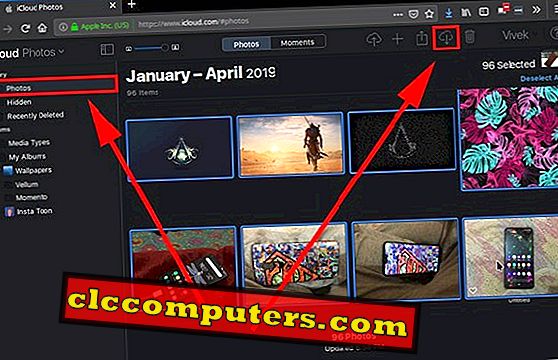
- Померите се надоле и изаберите последњу фотографију док држите тастер Схифт
- Ово би требало да одабере сваку фотографију од самог врха до дна или обрнуто у зависности од ваше прве и друге селекције.
- У горњем десном углу можете видјети број одабраних ставки.
- Кликните на дугме за преузимање као раније.
- Све ваше фотографије ће бити сажете у једну датотеку коју можете преузети.
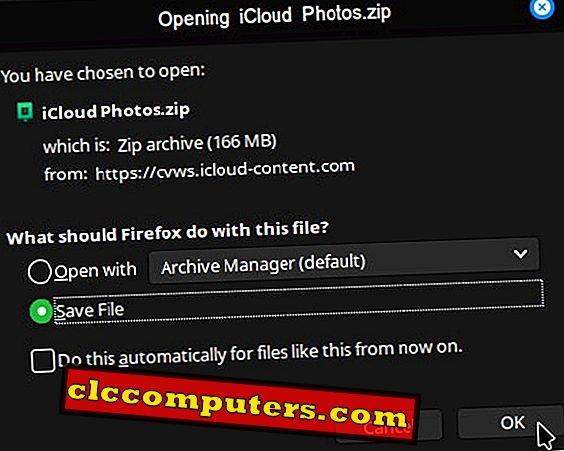
- Све ваше фотографије ће бити сажете у једну датотеку коју можете преузети.
Ваш претраживач или било који други менаџер за преузимање који користите ће онда преузети фотографије са иЦлоуд-а.
Како да преузмете све иЦлоуд фотографије одједном користећи Десктоп Апп (Виндовс)
Преузимање свих ваших фотографија са иЦлоуд-а помоћу претраживача је згодно, али није изводљиво за све. Неки корисници можда немају поуздане интернет везе или веза можда није довољно брза. Неће сви имати само 166МБ фотографија. Могуће је да сте потрошили све 2 гигабајта слободног простора и можда чак и више ако сте плаћени корисник. Преузимање великог фајла помоћу претраживача може бити проблематично.
За кориснике Линука и Цхроме ОС-а, то је једини начин, али корисници Виндовса могу инсталирати иЦлоуд апликацију за синкронизацију како би ствари учиниле нешто лакшим.
- Преузмите и инсталирајте иЦлоуд апликацију за синхронизацију за Виндовс са Апплеове веб локације .
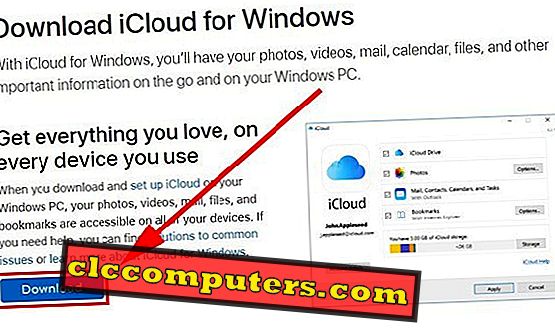
- Једном инсталиран, од вас ће затражити да поново покренете рачунар, тако да то урадите.
- Када се рачунар поново укључи, пријавите се у иЦлоуд користећи ваш Аппле ИД.
- Након пријаве, иЦлоуд вам омогућава да изаберете податке које желите да синхронизујете.
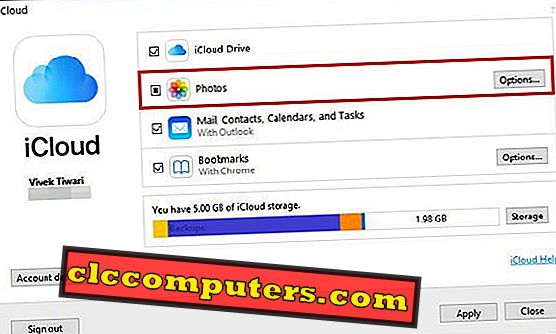
- Поништите одабир свих ставки и задржите Пхотос као једину изабрану опцију.
- Осим ако не желите да преузмете и све остале податке.
- Конфигуришите како ће се синхронизовати фотографије кликом на дугме Опције… поред њега.

- Када завршите са подешавањем, кликните на Аппли (Примени), а затим на Цлосе (Затвори) .
- Кликните на икону иЦлоуд на системској палети, која се налази у доњем десном углу екрана.
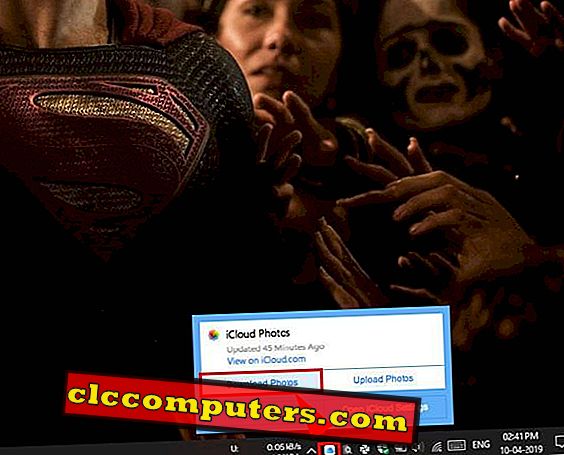
- Изаберите Преузми фотографије .
- Означите оквир поред Све фотографије и кликните на Преузми .
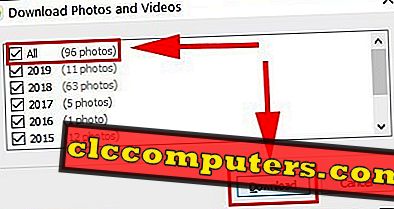
Како одабрати локацију за преузимање за иЦлоуд фотографије на Виндовс-у
Када кликнете на дугме Преузми, преузимање ће се аутоматски покренути. Никада нећете видети траку напретка. Време потребно за преузимање свих ваших фотографија ће бити одређено брзином вашег интернета и бројем фотографија које имате на иЦлоуд-у. Подразумевани директоријум за преузимање је Слике иЦлоуд Пицтурес - преузимања ако их нисте променили током подешавања.

У сваком случају, лако можете пронаћи преузете фотографије из иЦлоуд-а. Само отворите Виндовс Филе Екплорер и кликните на иЦлоуд у левој колони.

Такође можете наћи иЦлоуд наведен као диск у овом рачунару . Одавде, двапут кликните на Преузимања и све ваше фотографије би требало да чекају тамо већ.
Не требате апликацију иЦлоуд Десктоп?
Апликација иЦлоуд за Виндовс нуди корисницима Виндовса алтернативни начин да преузму своје фотографије из иЦлоуд-а. Да ли је то бољи начин од преузимања из претраживача зависи од тога колико фотографија имате или ваше интернет везе.
У оперативном систему Виндовс, иЦлоуд искуство није тако добро и апликација може наићи на проблеме са новим ажурирањима за Виндовс. Осим тога, Виндовс већ има ОнеДриве интеграцију. Стога додавање друге позадинске услуге можда није идеално за све. Стога, ако вам је драже, можете копирати преузете фотографије негдје другдје и потпуно деинсталирати иЦлоуд након завршетка посла.